Файл: Правила выполнения и проведения лабораторных работ 5 Критерии оценки лабораторных работ 5.docx
ВУЗ: Не указан
Категория: Не указан
Дисциплина: Не указана
Добавлен: 03.02.2024
Просмотров: 2810
Скачиваний: 2
СОДЕРЖАНИЕ
V. ТЕМАТИКА ЛАБОРАТОРНЫХ РАБОТ И ЗАДАНИЯ К НИМ
Часть 1: Создание сети и настройка базовых параметров устройств
Часть 2: Настройка сетей VLAN, native VLAN и транковых каналов
Часть 3: Настройка корневого моста и проверка сходимости PVST+
Часть 4: Настройка Rapid PVST+, PortFast, BPDU Guard и проверка сходимости
Часть 1: Создание сети и настройка базовых параметров устройств
Часть 2: Настройка сетей VLAN, native VLAN и транковых каналов
Часть 3: Настройка корневого моста и проверка сходимости PVST+
Часть 4: Настройка Rapid PVST+, PortFast, BPDU Guard и проверка сходимости
Часть 1: Построение сети и проверка соединения
Часть 2: Настройка обеспечения избыточности на первом хопе с помощью HSRP
________________________________________________
________________________________________________
Часть 3: Настройка обеспечения избыточности на первом хопе с помощью GLBP
________________________________________________
________________________________________________
Сводная таблица интерфейсов маршрутизаторов
Часть 1: Создание сети и настройка основных параметров устройства
Часть 2: Определение корневого моста
Часть 3: Наблюдение за процессом выбора протоколом STP порта, исходя из стоимости портов
S1(config)# interface f0/2 S1(config-if)# spanning-tree cost 18
S1(config)# interface f0/2 S1(config-if)# no spanning-tree cost 18
Часть 4: Наблюдение за процессом выбора протоколом STP порта, исходя из приоритета портов
Часть 1: Построение сети и проверка связи
Часть 2: Настройка обеспечения избыточности на первом хопе с помощью VRRP
Часть 1: Настройка протокола LACP
Часть 1: Построение сети и загрузка конфигураций устройств
Часть 1: Настройка основных параметров коммутатора
Часть 2: Настройка протокола PAgP
Часть 3: Настройка протокола LACP
Настройки маршрутизатора Linksys
Часть 1: Настройка основных параметров маршрутизатора Linksys EA Series
Часть 2: Защита беспроводной сети
Часть 3: Изучение дополнительных функций на маршрутизаторе Lynksys серии EA
Часть 4: Подключение клиента беспроводной сети
Часть 1: Построение сети и настройка базовых параметров устройства
Часть 2: Настройка и проверка маршрутизации OSPF
Часть 3: Изменение значения ID маршрутизатора
Часть 4: Настройка пассивных интерфейсов OSPF
Часть 5: Изменение метрик OSPF
Часть 1: Создание сети и настройка базовых параметров устройств
Часть 2: Настройка и проверка маршрутизации OSPF
Часть 3: Изменение метрик OSPF
R1# show ip ospf interface brief
R1# show ip ospf interface brief
R1# show ip ospf interface brief
R1# show ip ospf interface brief
Часть 4: Настройка и распространение статического маршрута по умолчанию
R2(config)# router ospf 1 R2(config-router)# default-information originate
Часть 5: Настройка аутентификации на базе протокола OSPF
R1(config-if)# ip ospf authentication message-digest
R2# show ip ospf interface s0/0/0
R1(config)# interface s0/0/1 R1(config-if)# ip ospf message-digest-key 1 md5 MD5KEY
R3(config-if)# ip ospf message-digest-key 1 md5 MD5KEY
R2(config)# router ospf 1 R2(config-router)# area 0 authentication message-digest
Сводная таблица интерфейсов маршрутизаторов
Часть 1: Построение сети и загрузка конфигураций устройств
Часть 2: Поиск и устранение неполадок подключения уровня 3
Часть 3: Поиск и устранение неполадок в работе OSPFv2
Часть 4: Поиск и устранение неполадок в работе OSPFv3
Сводная таблица интерфейсов маршрутизаторов
Часть 1: Построение сети и загрузка конфигураций устройств
Часть 2: Поиск и устранение неполадок в работе OSPF
Сводная таблица интерфейсов маршрутизаторов
Часть 1: Создание сети и настройка базовых параметров устройств
Часть 2: Настройка сети OSPFv2 для нескольких областей
Часть 3: Настройка межобластных суммарных маршрутов
Сводная таблица интерфейсов маршрутизаторов
Часть 1: Создание сети и настройка базовых параметров устройств
Часть 2: Настройка маршрутизации OSPFv3 для нескольких областей
Часть 3: Настройка суммирования межобластных маршрутов
Сводная таблица интерфейсов маршрутизаторов
Часть 1: Построение сети и загрузка конфигураций устройств
Часть 2: Поиск и устранение неполадок подключения уровня 3
Часть 3: Поиск и устранение неполадок в работе OSPFv2
Часть 4: Поиск и устранение неполадок в работе OSPFv3
Сводная таблица интерфейсов маршрутизаторов
Часть 1: Базовая настройка устройств
Часть 2: Настройка инкапсуляции PPP
Часть 3: Настройка аутентификации CHAP PPP
Сводная таблица интерфейсов маршрутизаторов
Часть 1: Построение сети и загрузка настроек устройств
Часть 2: Поиск и устранение неполадок канального уровня
Часть 3: Поиск и устранение неполадок сетевого уровня
Сводная таблица интерфейсов маршрутизаторов
Часть 1: Построение сети и загрузка настроек устройств
Часть 2: Поиск и устранение неполадок на канальном уровне
Часть 3: Поиск и устранение неполадок сетевого уровня
Сводная таблица по интерфейсам маршрутизаторов
Часть 2: Настройка маршрутизатора интернет-провайдера ISP
Часть 1: Базовая настройка устройств
Часть 2: Настройка туннеля GRE
________________________________________________
________________________________________________
________________________________________________
Часть 3: Включение маршрутизации через туннель GRE
________________________________________________
________________________________________________
Сводная таблица интерфейсов маршрутизаторов
Часть 1: Базовая настройка устройств
Часть 2: Изучение инструментов мониторинга сети
Часть 3: Выберите средство мониторинга сети
Часть 1: Построение сети и базовая настройка устройств
Часть 2: Настройка диспетчера и агентов SNMP
Часть 3: Преобразование кодов OID с использованием Cisco SNMP Object Navigator
Сводная таблица интерфейсов маршрутизаторов
Часть 1: Построение сети и базовая настройка устройств
Часть 2: Настройка NetFlow на маршрутизаторе
Часть 3: Анализ NetFlow с помощью интерфейса командной строки
Часть 4: Изучение ПО сборщика данных и анализатора NetFlow
Сводная таблица интерфейсов маршрутизаторов
Часть 1: Построение сети и проверка связи
Часть 2: Настройка локальной функции SPAN и захват скопированного трафика с помощью ПО Wireshark
Сводная таблица по интерфейсам маршрутизаторов
Токопроводящие жилы, вводимые в плинты
№ Цвет первого Цвет второго провода группы провода пар в
Элементы штатной маркировки компонентов СКС
Принципы формирования маркирующих индексов
Цветовое кодирование элементов СКС
Система механической защиты и цветового кодирования "Data Safe Lock" RJ45
Часть 1: Построение сети и загрузка конфигураций устройств
Часть 2: устранение неполадок подключения уровня 3
Часть 3: устранение неполадок в работе OSPFv2
Часть 4: Подключение клиента беспроводной сети
В части 4 вам предстоит настроить адаптер беспроводной сети на компьютере для подключения к маршрутизатору Linksys EA Series.
Примечание. Данная лабораторная работа была выполнена на ПК под управлением ОС Windows 7. Ее можно выполнить и с любой другой из указанных версий операционной системы Windows, однако параметры меню и окна в этом случае могут отличаться.
Шаг 3: Используйте «Центр управления сетями и общим доступом».
-
Откройте Центр управления сетями и общим доступом, нажав кнопку Пуск > Панель управления > Просмотр состояния сети и задач под заголовком «Сеть и Интернет» в представлении по категориям. -
В левой части экрана нажмите на ссылку Изменение параметров адаптера.
Откроется окно Сетевые подключения со списком доступных сетевых адаптеров на этом компьютере. В данном окне найдите адаптеры Подключение по локальной сети и беспроводноe сетевое соединение.
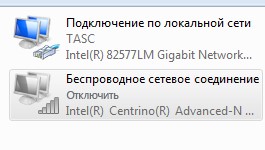
Примечание. В этом окне могут отображаться также адаптеры виртуальной частной сети (VPN) и другие типы сетевых подключений.
Шаг 4: Поработайте с беспроводным сетевым адаптером.
-
Выберите и щелкните правой кнопкой мыши параметр беспроводноe сетевое соединение, чтобы отобразить раскрывающийся список. Если сетевой адаптер отключен, необходимо Включить его.
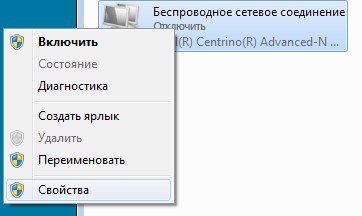
-
Нажмите правой кнопкой мыши на Wireless Network Connection (беспроводноe сетевое соединение), и выберите Connect/Disconnect (Подключить/Отключить). Здесь показан список идентификаторов SSID в диапазоне действия сетевого адаптера. Выберите CCNA-Net, затем нажмите Connect (Подключить).
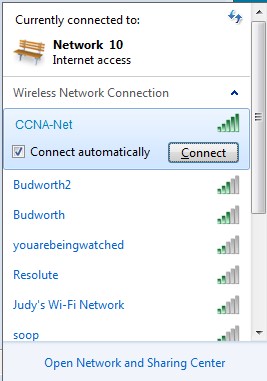
-
Когда отобразится соответствующий запрос, введите cisconet, чтобы указать ключ безопасности сети, после чего нажмите OK.
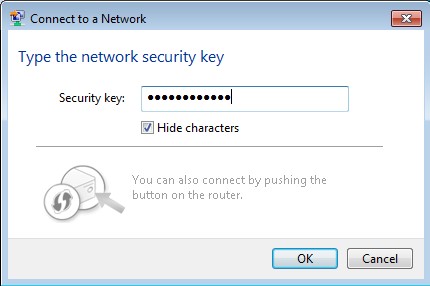
-
Если доступно подключение к беспроводной сети, на панели задач должен отображаться значок беспроводной сети. Нажмите на этот значок, чтобы отобразить список идентификаторов SSID в диапазоне действия сетевого адаптера.
-
Идентификатор SSID CCNA-Net теперь должен показывать подключение к беспроводной сети CCNA.
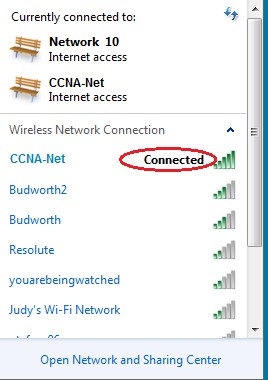
Вопросы на закрепление
Почему вам не стоит использовать инструменты безопасности WEP для своей беспроводной сети?
____________________________________________________________________________
Лабораторная работа №15 Настройка базового протокола OSPFv2 для одной области
Лабораторная работа №16 Проверка работоспособности базового протокола OSPFv2 для одной области
Цели работы: Провести настройку OSPFv2 для одной области
Продолжительность: 4 часа
Задачи
Часть 1. Построение сети и настройка базовых параметров устройства
Часть 2. Настройка и проверка маршрутизации OSPF
Часть 3. Изменение значения ID маршрутизатора
Часть 4. Настройка пассивных интерфейсов OSPF Часть 5. Изменение метрик OSPF
Исходные данные/сценарий
Алгоритм кратчайшего пути (OSPF) — протокол маршрутизации для IP-сетей на базе состояния канала. Версия OSPFv2 используется для сетей протокола IPv4, а OSPFv3 - для сетей IPv6. OSPF обнаруживает изменения в топологии, например сбой канала, и быстро сходится в новой беспетлевой структуре маршрутизации. OSPF рассчитывает каждый маршрут с помощью алгоритма Дейкстры, т.е. алгоритма кратчайшего пути.
В данной лабораторной работе необходимо настроить топологию сети с маршрутизацией OSPFv2, изменить значения ID маршрутизатора, настроить пассивные интерфейсы, установить метрики OSPF и использовать несколько команд интерфейса командной строки для вывода и проверки данных маршрутизации OSPF.
Примечание. В лабораторных работах CCNA используются маршрутизаторы с интегрированными службами серии Cisco 1941 под управлением ОС Cisco IOS 15.2(4) M3 (образ universalk9). Возможно использование других маршрутизаторов и версий Cisco IOS. В зависимости от модели устройства и версии Cisco IOS доступные команды и выходные данные могут отличаться от данных, полученных при выполнении лабораторных работ. Точные идентификаторы интерфейса указаны в таблице сводной информации об интерфейсах маршрутизаторов в конце лабораторной работы.
Примечание. Убедитесь, что предыдущие настройки маршрутизаторов и коммутаторов удалены, и они не имеют загрузочной конфигурации. Если вы не уверены в этом, обратитесь к преподавателю.
Топология
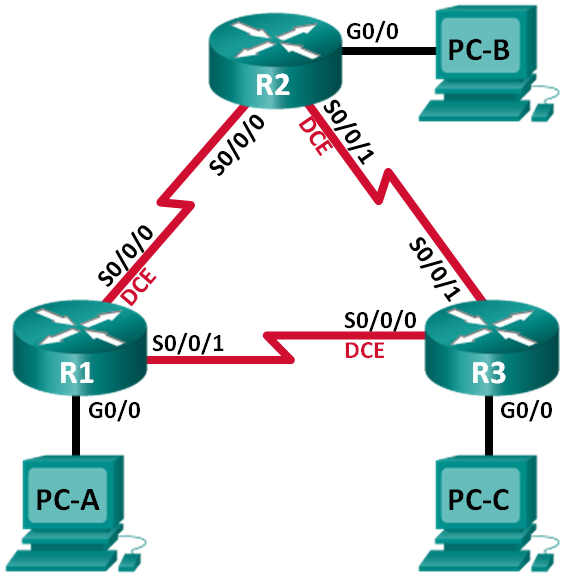
Таблица адресации
| Устройство | Интерфейс | IP-адрес | Маска подсети | Шлюз по умолчанию |
| R1 | G0/0 | 192.168.1.1 | 255.255.255.0 | N/A |
| | S0/0/0 (DCE) | 192.168.12.1 | 255.255.255.252 | N/A |
| | S0/0/1 | 192.168.13.1 | 255.255.255.252 | N/A |
| R2 | G0/0 | 192.168.2.1 | 255.255.255.0 | N/A |
| | S0/0/0 | 192.168.12.2 | 255.255.255.252 | N/A |
| | S0/0/1 (DCE) | 192.168.23.1 | 255.255.255.252 | N/A |
| R3 | G0/0 | 192.168.3.1 | 255.255.255.0 | N/A |
| | S0/0/0 (DCE) | 192.168.13.2 | 255.255.255.252 | N/A |
| | S0/0/1 | 192.168.23.2 | 255.255.255.252 | N/A |
| PC-A | NIC | 192.168.1.3 | 255.255.255.0 | 192.168.1.1 |
| PC-B | NIC | 192.168.2.3 | 255.255.255.0 | 192.168.2.1 |
| PC-C | NIC | 192.168.3.3 | 255.255.255.0 | 192.168.3.1 |
Необходимые ресурсы:
-
3 маршрутизатора (Cisco 1941 под управлением ОС Cisco IOS 15.2(4) M3 (образ universal) или аналогичная модель); -
3 компьютера (под управлением Windows 7, Vista или XP с программой эмуляции терминала, например Tera Term); -
консольные кабели для настройки устройств Cisco IOS через консольные порты; -
кабели Ethernet и последовательные кабели в соответствии с топологией.
Часть 1: Построение сети и настройка базовых параметров устройства
В первой части вам предстоит создать топологию сети и настроить основные параметры для узлов и маршрутизаторов.
Шаг 1: Подключите кабели в сети в соответствии с топологией.
Шаг 2: Выполните запуск и перезагрузку маршрутизаторов.
Шаг 3: Настройте базовые параметры каждого маршрутизатора.
-
Отключите поиск DNS. -
Присвойте имена устройствам в соответствии с топологией. -
Назначьте class в качестве пароля привилегированного режима EXEC. -
Назначьте cisco в качестве паролей консоли и VTY. -
Настройте баннер MOTD (сообщение дня) для предупреждения пользователей о запрете несанкционированного доступа. -
Настройте logging synchronous для консольного канала. -
Назначьте IP-адреса всем интерфейсам в соответствии с таблицей адресации. -
Установите значение тактовой частоты на всех последовательных интерфейсах DCE на 128000. -
Сохраните текущую конфигурацию в загрузочную конфигурацию.
Шаг 4: Настройте узлы ПК.
Шаг 5: Проверка соединения.
Маршрутизаторы должны иметь возможность отправлять успешные эхо-запросы друг другу, и все ПК должны иметь возможность отправлять успешные эхо-запросы на свои шлюзы по умолчанию. Компьютеры не могут отправлять успешные эхо-запросы на другие ПК, пока не настроена маршрутизация OSPF. При неудачном выполнении эхо-запросов выполните поиск и устранение неполадок.
Часть 2: Настройка и проверка маршрутизации OSPF
Во второй части вам предстоит настроить маршрутизацию OSPFv2 на всех маршрутизаторах в сети, а затем убедиться, что таблицы маршрутизации обновляются верным образом. После проверки OSPF, для повышения уровня безопасности необходимо настроить на каналах аутентификацию протокола OSPF.
Шаг 1: Настройте маршрутизацию OSPF на маршрутизаторе R1.
-
Используйте команду router ospf в режиме глобальной конфигурации, чтобы активировать OSPF на маршрутизаторе R1.